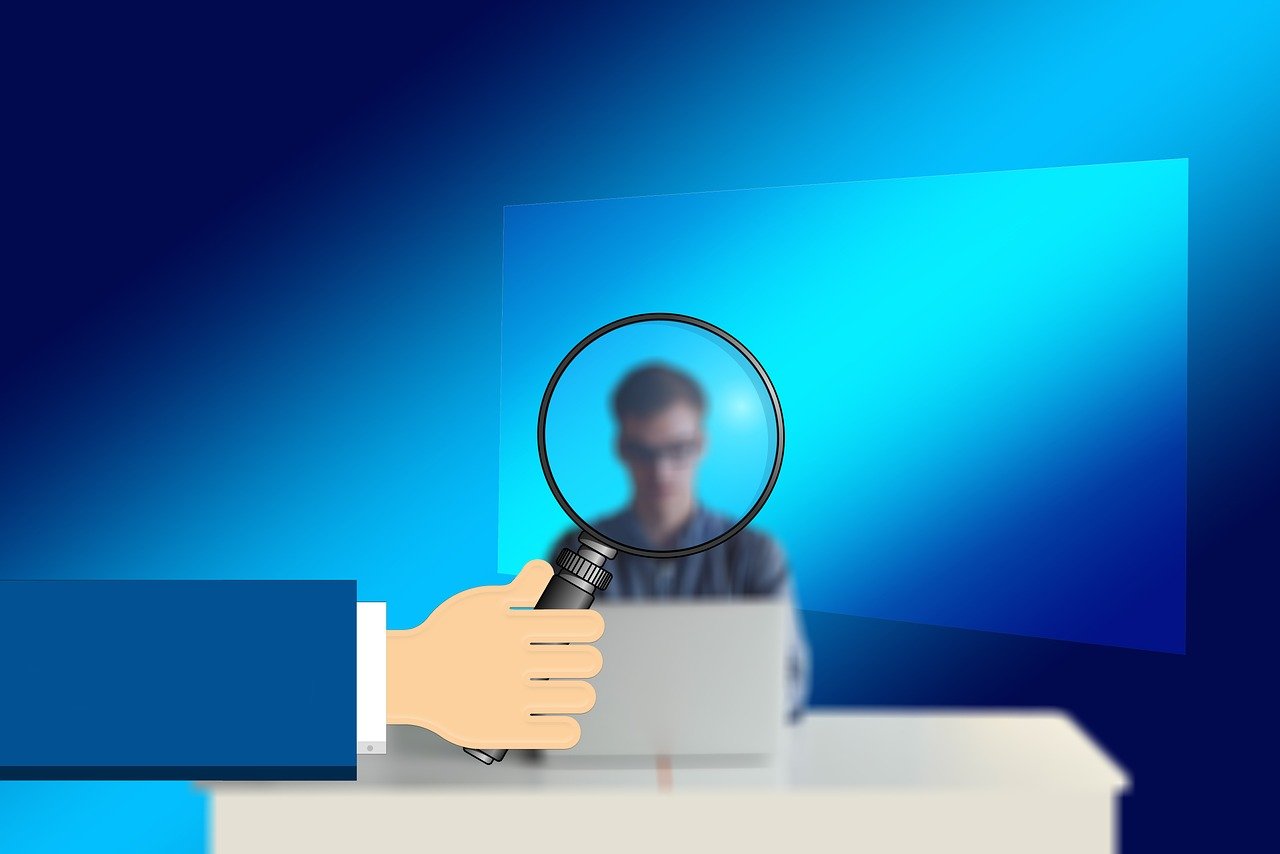
#如何将手机软件内容无线发送到电视,技术指南与实用技巧简介
在数字化时代,我们越来越依赖于智能设备来获取信息和娱乐,手机和电视作为两个重要的家庭娱乐终端,它们之间的互动变得越来越频繁,你是否曾经想过,如何将手机上的软件内容无线发送到电视上,以便享受更大的屏幕和更好的视听体验?本文将为你提供详细的指导和实用技巧,帮助你轻松实现这一过程。
了解基本原理
在开始之前,我们需要了解手机和电视之间无线传输内容的基本原理,这通常涉及到无线显示技术,如Miracast、AirPlay或DLNA,这些技术允许设备之间通过无线网络共享屏幕内容。
- Miracast:这是一种无线显示标准,允许兼容的设备通过Wi-Fi直接连接和共享屏幕内容。
- AirPlay:这是苹果公司开发的一种技术,允许iOS设备将内容无线传输到Apple TV或其他兼容设备。
- DLNA:数字生活网络联盟(DLNA)是一种家庭网络标准,允许设备之间共享媒体内容。
检查设备兼容性
在开始之前,确保你的手机和电视都支持上述技术之一,大多数现代智能电视都支持DLNA,而一些高端电视可能支持Miracast或AirPlay,对于手机,大多数Android设备支持Miracast,而iOS设备支持AirPlay。
连接到同一网络
为了实现无线传输,手机和电视必须连接到同一Wi-Fi网络,确保两者的网络设置正确,并且可以访问互联网。
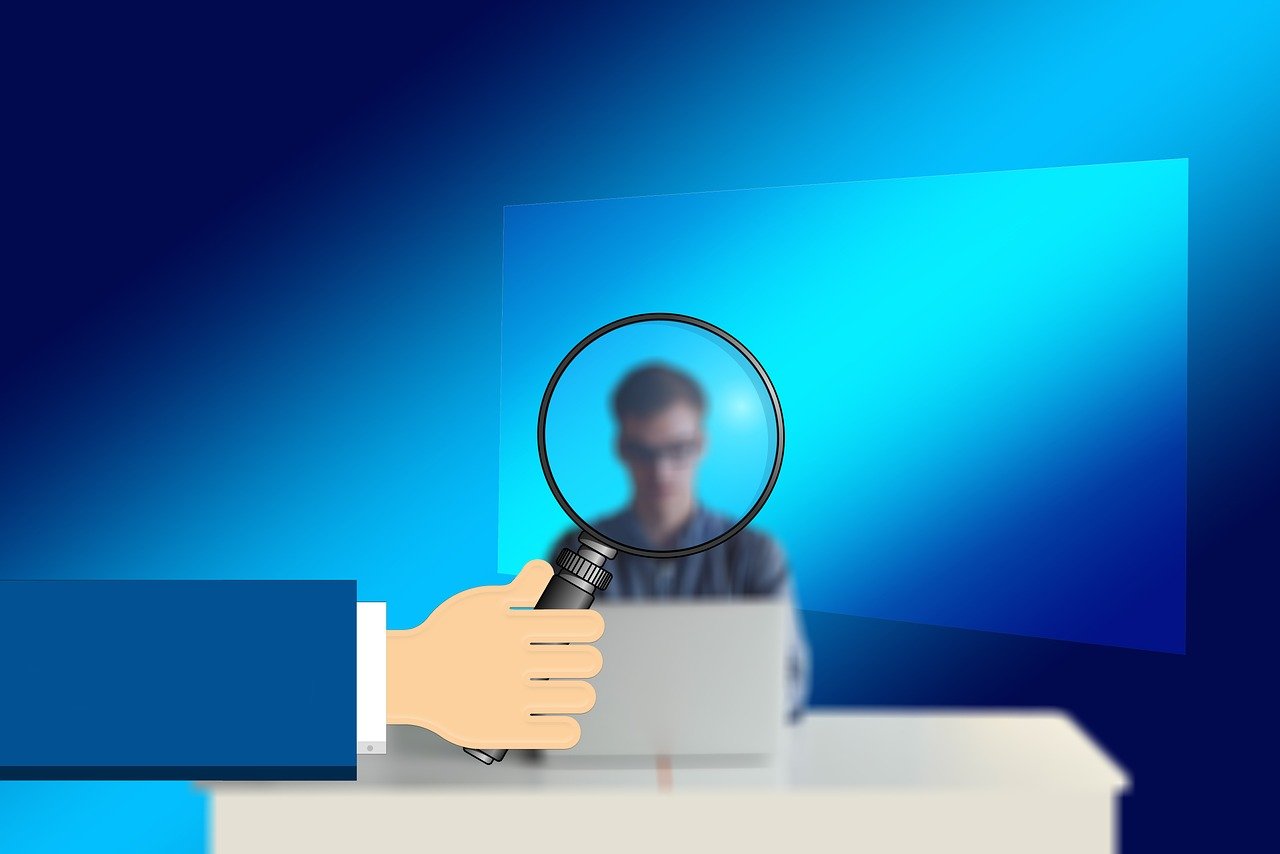
使用Miracast发送内容
如果你的设备支持Miracast,以下是如何将内容从手机发送到电视的步骤:
- 开启手机的无线显示功能:在Android设置中找到“显示”或“连接设备”选项,并启用“无线显示”或“屏幕镜像”。
- 在电视上启用Miracast:在电视的设置菜单中找到“无线显示”或“屏幕镜像”选项,并启用它。
- 配对设备:手机会搜索并显示可用的设备列表,选择你的电视进行配对。
- 开始传输:一旦配对成功,手机屏幕的内容就会显示在电视上。
使用AirPlay发送内容
对于iOS设备,以下是如何使用AirPlay将内容发送到电视的步骤:
- 确保Apple TV连接:你的电视需要连接到Apple TV。
- 在iOS设备上启用AirPlay:在控制中心找到AirPlay图标,并选择你的Apple TV。
- 开始传输:选择你想在电视上显示的内容,如视频、照片或整个屏幕。
使用DLNA发送内容
如果你的设备支持DLNA,以下是如何将内容从手机发送到电视的步骤:
- 安装DLNA应用:在手机的应用商店中搜索并安装一个DLNA客户端应用,如“BubbleUPnP”或“DS Video”。
- 配置DLNA应用:打开应用并按照指示配置,使其能够发现并连接到你的电视。
- :在应用中选择你想发送的内容,如视频或音乐,然后选择你的电视作为目标设备。
遇到问题怎么办?
时,你可能会遇到一些问题,如连接失败或同步问题,以下是一些解决方案:
- 重启设备:简单地重启手机和电视可以解决连接问题。
- 检查网络连接:确保手机和电视都连接到同一Wi-Fi网络,并且网络信号良好。
- 更新软件:确保手机和电视的操作系统都是最新版本,以获得最佳的兼容性和性能。
- 使用有线连接:如果无线连接始终无法工作,考虑使用HDMI线将手机直接连接到电视。
实际应用案例
让我们来看一个实际的应用案例,以更好地理解这个过程,假设你正在使用一个Android手机,并且你的智能电视支持Miracast。
- 步骤1:确保手机和电视都连接到家庭Wi-Fi网络。
- 步骤2:在手机的设置中找到“显示”选项,然后启用“屏幕镜像”或“无线显示”。
- 步骤3:在电视的设置中找到“无线显示”选项,并启用它。
- 步骤4:手机会搜索并显示可用的设备列表,选择你的电视进行配对。
- 步骤5:一旦配对成功,你可以开始在电视上观看手机上的视频或玩游戏。
数据和统计
根据市场研究公司IDC的数据,全球智能电视的出货量在2021年达到了2.15亿台,同比增长了5.6%,随着智能电视的普及,越来越多的家庭开始探索如何将手机内容无线发送到电视上,这种需求推动了无线显示技术的发展和普及。
无线发送到电视是一个简单而实用的过程,可以极大地提升你的家庭娱乐体验,通过了解基本原理、检查设备兼容性、连接到同一网络,并使用适当的技术,你可以轻松实现这一过程,如果你遇到问题,不要担心,重启设备、检查网络连接或更新软件通常可以解决问题,随着技术的不断发展,我们有理由相信,未来将有更多的创新解决方案出现,使得手机和电视之间的互动更加无缝和便捷。
希望这篇文章能帮助你更深入地理解如何将手机软件内容无线发送到电视,并鼓励你探索更多相关信息,享受更丰富的家庭娱乐体验。








